Las traducciones son generadas a través de traducción automática. En caso de conflicto entre la traducción y la version original de inglés, prevalecerá la version en inglés.
Descarga de un informe de métricas históricas en Amazon Connect
Puede descargar los datos incluidos en un informe como un archivo de valores separados por comas (CSV) para poder usarlo con otras aplicaciones. Si no existe ningún dato para alguna de las métricas seleccionadas, el campo del archivo CSV descargado contiene un guion.
Para descargar un informe de métricas históricas como archivo CSV
-
Inicie sesión en el sitio web de Amazon Connect administración en https://.my.connect.aws/.
instance name -
Cree un nuevo informe o abra un informe guardado.
-
Seleccione la flecha hacia abajo situada junto a Guardar en la esquina superior derecha de la página y seleccione Descargar CSV.
-
Cuando se le pregunte, confirme si desea abrir o guardar el archivo.
En la siguiente imagen se muestran las métricas en una tabla de colas. Todos los tiempos del informe en línea están en el formato horas:minutos:segundos (hh:mm:ss). Debajo de la imagen de la tabla de colas, hay una imagen de los mismos datos en un archivo CSV descargado y abierto con Excel. Todos los tiempos del informe descargado están en segundos.
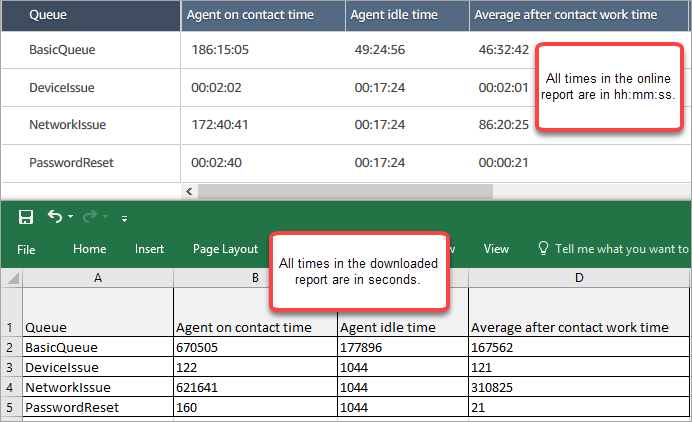
Puede convertir los segundos en minutos con una fórmula de Excel. Como alternativa, si tienes un informe breve, puedes copiar y pegar los datos en Excel y así conservará Amazon Connect el formato.
Intervalo descargado en formato de fecha ISO
El intervalo se descarga en formato de fecha ISO, como se muestra en la siguiente imagen. Cuando descargue un informe de métricas históricas, el intervalo estará en formato de datos ISO y no coincidirá con la interfaz de usuario. Si es necesario, utilice Excel para convertirlo al formato deseado.
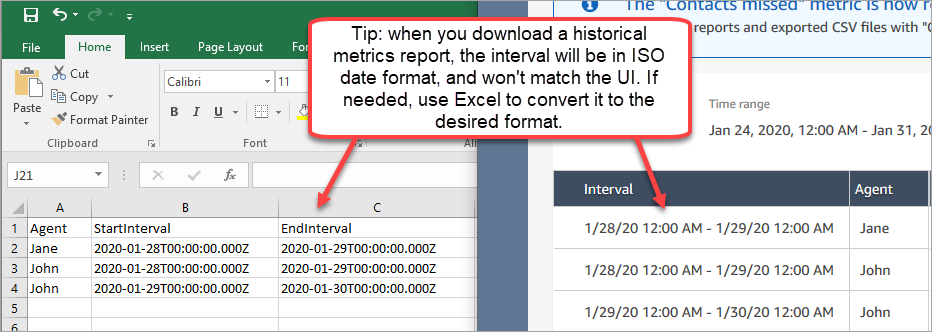
Descargar todos los resultados de métricas históricos
Si necesita descargar más de una página o dos de métricas históricas, le recomendamos que realice los siguientes pasos:
-
Programe el informe para que se ejecute tan a menudo como sea necesario.
Por ejemplo, puede programar el informe de inicio de sesión y cierre de sesión para que se ejecute diariamente a medianoche.
-
El informe completo se guarda en su Amazon S3 depósito.
-
Ve a tu Amazon S3 bucket y descarga el informe.
Para obtener información sobre cómo funcionan los informes programados, consulte Programación de un informe de métricas históricas en Amazon Connect.